אתה יכול "היי סירי" כמעט כל דבר באייפון, אייפד או אייפוד טאץ' שלך בימינו. זה מאפשר דרך מהירה וקלה לגשת לשירותים חשובים של Apple ולתכונות iOS. זה, כמובן, אם סירי משתפת פעולה עם הבקשות שלך.
תוכן
- קָשׁוּר:
- סירי כל הזמן אומרת יש בעיה בחיבור
-
נסה את התיקונים האלה
- נסה לשנות את הגדרות Siri
-
טיפים נוספים להתמודדות עם בעיות קישוריות של Siri
- פוסטים קשורים:
קָשׁוּר:
- סירי לא יכולה לשחק מ- Spotify, הנה מה שאתה יכול לעשות
- תוצאות החיפוש של Siri אינן מספקות נתונים מקומיים מדויקים
- כיצד להפעיל את Siri כאשר האייפון שלך פונה כלפי מטה או מכוסה ב-iOS 13.4
- סירי לא עובד? איך לתקן את הבעיות שלך
במהלך השבועות האחרונים, ראינו דיווחים שייתכן שהעוזר הדיגיטלי נתקל בבעיות בניתוח או ביצוע פקודות קוליות מסוימות. למרות שהבעיה עשויה להיות תוצאה של באג בתוכנה, ישנם כמה דברים שאתה יכול לנסות לתקן את הבעיה בעצמך עד שאפל תציג לראשונה תיקון. הנה כמה עצות לתיקון מהיר.
סירי כל הזמן אומרת יש בעיה בחיבור
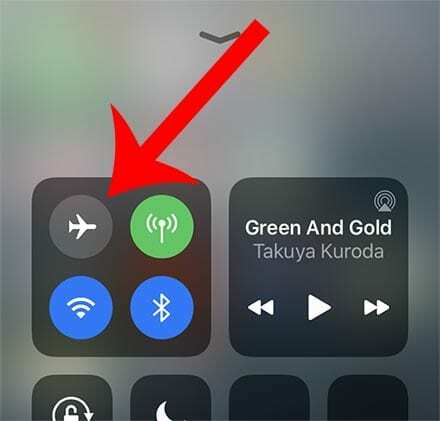
ברוב המקרים, אם סירי מתלוננת על בעיות בחיבור, סביר להניח שזה בגלל בעיית קישוריות.
שיהיה ברור, חלק מהמשתמשים עם חיבור אינטרנט יציב נתקלו בבעיית Siri, כך שסביר להניח שיש באג שמשפיע על העוזר הדיגיטלי. אבל רק כדי להבטיח שהחיבור שלך אינו האשם, אנו ממליצים לעבור על השלבים האלה.
דרך אחת מהירה "לנקות" את חיבורי הרשת שלך היא פשוט להעלות את מרכז הבקרה ולהפעיל את מצב טיסה. פעולה זו תשבית את כל האנטנות במכשיר שלך. כבה את מצב טיסה ונסה שוב.
ייתכן שתרצה גם לוודא שלרשת ה-Wi-Fi שבה אתה משתמש אין בעיות. בדוק אם מכשירים אחרים נתקלים בבעיות. אפס את הנתב או פנה לספק האינטרנט שלך במידת הצורך.
אם Siri נתקלת בבעיות תוך כדי תנועה, ייתכן שתרצה לבדוק את החיבור הסלולרי שלך. אתה יכול לאפס את החיבור הזה על ידי מעבר להגדרות —> סלולרי וכיבוי והדלקה של נתונים סלולריים.
נסה את התיקונים האלה
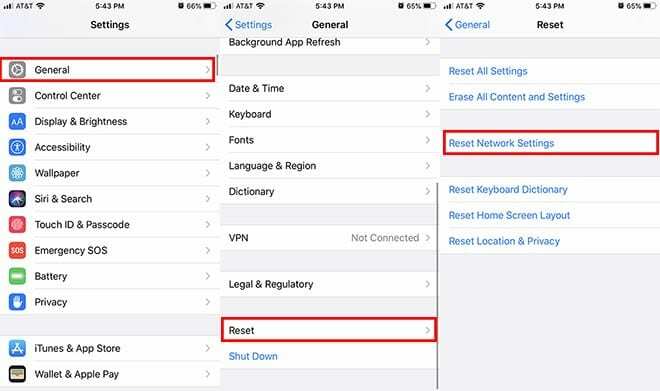
ראשית, נסה להפעיל מחדש את האייפון שלך. זהו תיקון קל ומהיר למדי שיכול לפתור מגוון באגים קלים.
מעבר לכך, תרצה להמשיך ולהפעיל ולכבות את Siri, כמו גם לאפס את חיבורי הרשת שלך.
נסה לשנות את הגדרות Siri
ממה שראינו, זה עשוי לפתור את הבעיה שלך. הנה איך.
- פתח את אפליקציית ההגדרות באייפון שלך.
- גלול מטה עד שתראה את Siri & Search. הקש עליו.
- השבת את כל הלחצנים שאתה רואה בדף זה, כולל האזנה ל"היי סירי", לחץ על בית עבור סירי ואפשר את סירי כשנעולה. תראה חלון קופץ חדש שאומר "כבה את Siri".
שימו לב שהשלבים שלמעלה ימחקו את העדפות ה-Hey Siri שלכם, אז תצטרכו להמשיך ולהגדיר אותן שוב.
מכאן, אנו ממליצים לנסות להגדיר את Siri ולראות אם זה פתר את הבעיה. אם לא, המשך עם השלבים שלהלן.
- חזור לאפליקציית ההגדרות.
- הקש על כללי.
- גלול מטה והקש על איפוס.
- לבסוף, הקש על אפס את כל התוכן וההגדרות.
כמו כיבוי של Siri, כפתור זה ימחק את כל העדפות הקישוריות הנוכחיות שלך - כולל רשתות Wi-Fi וחיבורי Bluetooth. רק משהו שצריך לזכור.
טיפים נוספים להתמודדות עם בעיות קישוריות של Siri
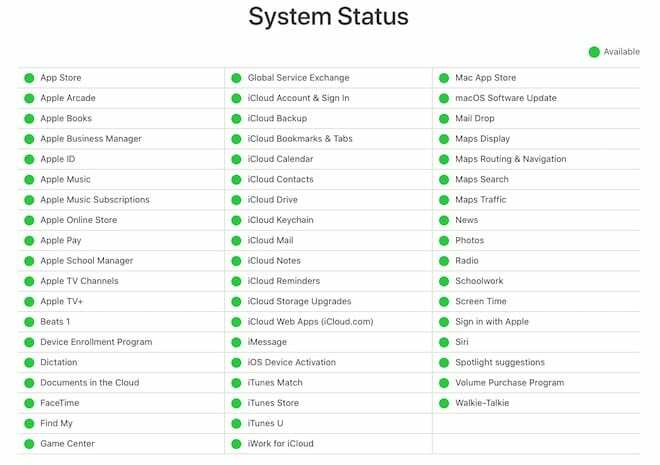
יש עוד כמה דברים שכדאי לזכור כשמדובר בבעיות קישוריות עם Siri.
- בדוק את המצב של שירותי אפל. אם אתה נתקל בבעיות ספציפיות בקבלת סירי לעבוד עם שירותי אפל, אחד הדברים הראשונים שצריך להבין הוא האם זו באמת בעיה של סירי. מדי פעם, שירותים כמו Apple Music או Maps יכולים לקרוס, מה שמוביל להפסקות. אתה יכול לבדוק את הסטטוס של שירותי אפל בכתובת דף האינטרנט הזה של אפל.
- ייתכן שיש בעיה עם Apple Music. חלק מהמשתמשים דיווחו ש-Siri הפסיקה לתמוך בבקשות של Apple Music כבר ב-iOS 13.3.1. צור כרטיס משוב עם אפל וידע אותם.
- שדרג לאחור מכל בטא. תוכנת בטא ידועה לשמצה. אם אתה נתקל בבעיות כלשהן עם קישוריות Siri בגרסת ביטא ציבורית או מפתחת, אנו ממליצים לשדרג לאחור לגרסה יציבה של iOS ולנסות שוב.
- עדכן את האייפון שלך. עדכון תוכנה מכיל בדרך כלל תיקוני באגים המקלים על בעיות כמו אלה. אנו ממליצים לעדכן לגרסה האחרונה הזמינה של iOS בהגדרות —> כללי —> עדכון תוכנה. כפי שהוזכר קודם לכן, בעיה מסוימת זו עשויה להיות באג בגרסאות האחרונות של iOS. אם שום דבר אחר לא עובד, אנו ממליצים להמתין עד שאפל תנפיק תיקון בעדכון הקרוב.
אנא הודע לנו אם יש לך שאלות כלשהן. אנו מקווים שהצלחת לתקן בעיה זו אחת ולתמיד.

מייק הוא עיתונאי עצמאי מסן דייגו, קליפורניה.
בעוד שהוא מכסה בעיקר את אפל וטכנולוגיות צרכנים, יש לו ניסיון עבר בכתיבה על בטיחות הציבור, שלטון מקומי וחינוך עבור מגוון פרסומים.
הוא חבש לא מעט כובעים בתחום העיתונות, כולל סופר, עורך ומעצב חדשות.